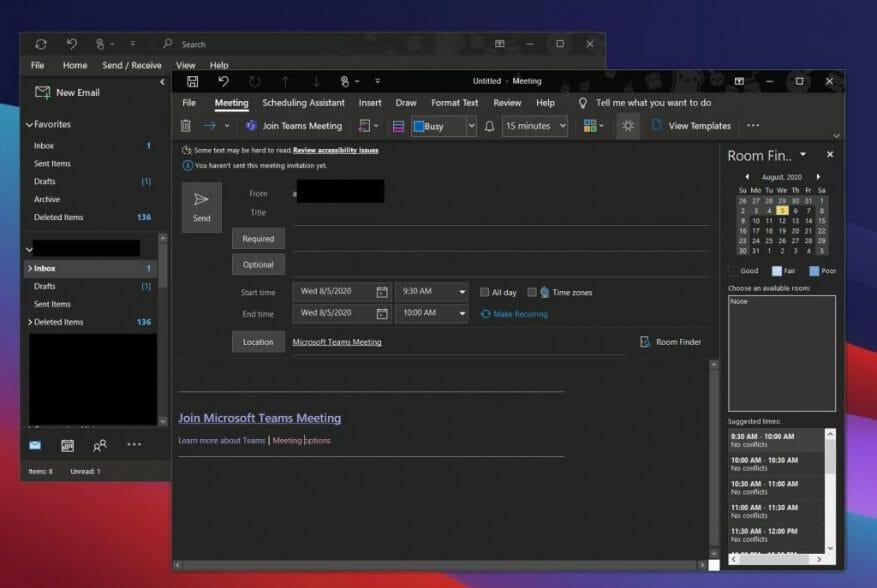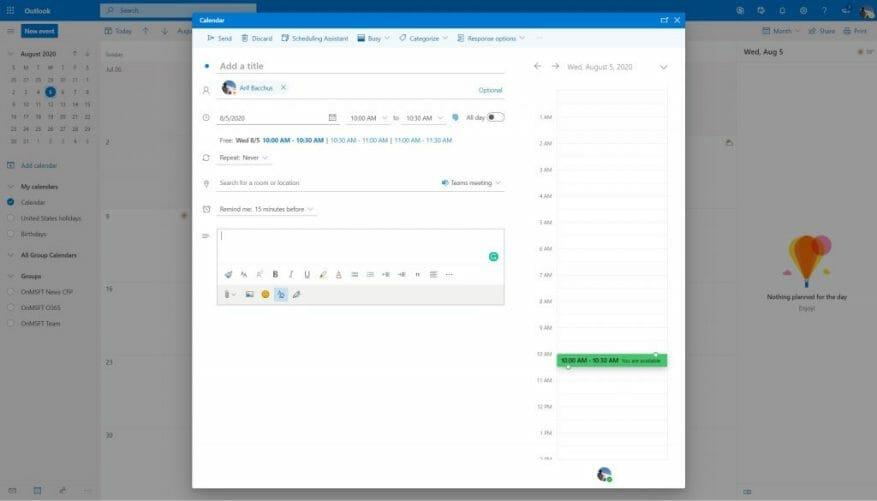Es kommt oft eine Zeit, in der Sie ein Microsoft Teams-Meeting über Outlook einrichten müssen. Dies kann zum Erstellen von Besprechungen für Personen außerhalb eines allgemeinen Kanals in Teams oder zum Erstellen einer Besprechung für einen externen Benutzer sein, der als Gast teilnehmen kann. Hier ist also ein Blick darauf, wie Sie ein Microsoft Teams-Meeting in Outlook einrichten können, ohne direkt in Microsoft Teams gehen zu müssen.
In Outlook unter Windows 10
Das Einrichten eines Meetings in Outlook unter Windows 10 ist wirklich einfach. Öffnen Sie zunächst Outlook und wechseln Sie zu dem Konto, mit dem Sie das Meeting starten möchten. Gehen Sie dann zur obersten Registerkarte in Outlook. Wählen Sie danach die aus Heim Tab. Wenn Sie den Pfeil nach unten neben sehen Neue e-mail, Klick es. Dadurch erhalten Sie eine Option für Teams treffen. Klicken Sie darauf, und ein neues Besprechungsfenster wird angezeigt. Sie können die Informationsfelder wie erforderlich, optional, Startzeit, Endzeit und mehr ausfüllen.
Sie können auch die STRG-Taste drücken und dann auf klicken Besprechungsoptionen Link, um einige Einstellungen für das Meeting zu steuern. Dazu gehört, wer die Lobby umgehen kann, Ankündigungen, wenn Personen beitreten oder gehen, und mehr. Wenn Sie mit Ihren Änderungen fertig sind, können Sie auf klicken Speichern Taste. Wenn Sie dann bereit sind, das Meeting in Outlook einzurichten, klicken Sie auf Senden Taste.
In Outlook im Web
Als nächstes gibt es Outlook im Web. Es war nicht immer möglich, Teams-Meetings über die Outlook-Web-App zu erstellen, aber Microsoft hat die Funktion im Januar dieses Jahres hinzugefügt. Genau wie bei Windows 10 ist der Vorgang auch sehr einfach.
Wechseln Sie zunächst von der Outlook-Web-App zu Ihrem Outlook-Kalender, indem Sie auf das Kalendersymbol klicken. Klicken Sie dort auf die Neues Event Taste. Sie können den Namen und die Felder ausfüllen und Teilnehmer mit ihren E-Mail-Adressen einladen. Wählen Sie außerdem eine Uhrzeit und einen Tag für das Meeting aus. Wenn Sie bereit sind, die Teams-Besprechung hinzuzufügen, klicken Sie auf Online-Meeting hinzufügen und wähle Teams treffen aus dem Dropdown-Menü.Füllen Sie die Nachricht aus und klicken Sie dann auf Senden Symbol.
Unser Hub hat mehr!
Das Erstellen von Teams-Besprechungen in Outlook ist nur der Anfang der Teams-Erfahrung. In den letzten Monaten haben wir Teams ausführlich behandelt. Sehen Sie sich unsere Tipps und Tricks oder Tipps für die besten Apps und Bots und vieles mehr an. In unserem Teams-Hub sind Sie genau richtig, also probieren Sie es einfach aus. Und lassen Sie uns wie immer wissen, ob Sie Tipps und Tricks für Ihre eigenen Teams haben, indem Sie uns unten einen Kommentar hinterlassen.
FAQ
Wie installiere ich Microsoft Office 2007 auf meinem Computer?
Installieren Sie Office 2007. 1 Legen Sie Ihre Office 2007-CD in das Laufwerk ein. Wenn der Setup-Assistent nicht automatisch startet, navigieren Sie zum CD-Laufwerk und klicken Sie auf SETUP.EXE. 2 Geben Sie bei Aufforderung den Produktschlüssel ein. 3 Lesen und akzeptieren Sie die Microsoft-Software-Lizenzbedingungen und klicken Sie dann auf Weiter. 4 Folgen Sie den Eingabeaufforderungen und klicken Sie nach der Installation von Office auf Schließen.
Wie aktiviere ich Microsoft Office unter Windows 10?
Folgen Sie den Eingabeaufforderungen und klicken Sie nach der Installation von Office auf Schließen. Sie müssen Office aktivieren, damit Ihre Office-Programme voll funktionsfähig bleiben. So aktivieren Sie aus Excel, Word, PowerPoint und Access: Klicken Sie auf die Microsoft Office-Schaltfläche > Optionen > Microsoft Office aktivieren. Klicken Sie auf Hilfe > Produkt aktivieren.
Wie aktiviere ich Office auf einem neuen Windows 10-Gerät?
Achten Sie darauf, sich mit dem Microsoft-Konto oder Geschäfts-, Schul- oder Unikonto anzumelden, mit dem Sie Microsoft 365 gekauft oder abonniert haben Windows 10-Gerät. Wenn der Aktivierungsassistent angezeigt wird, benötigt Office Ihre Hilfe zur Aktivierung.
Wie aktiviere ich mein Microsoft-Konto auf meinem Computer?
Öffnen Sie eine der Office-Apps wie Word, Excel usw. auf Ihrem PC. Klicken Sie im Popup-Willkommensfenster auf die Schaltfläche Anmelden, um die Anmeldeinformationen Ihres Microsoft-Kontos einzugeben und sich bei Office anzumelden. Klicken Sie auf Datei -> Konto. Klicken Sie auf Produkt aktivieren. Klicken Sie auf die Option Anderes Konto verwenden. Klicken Sie auf den Link Ich habe einen Produktschlüssel.
Kann ich Microsoft Office kostenlos nutzen, ohne es zu aktivieren?
Sie können Microsoft Office kostenlos nutzen und es nicht aktivieren, aber es hat einige Einschränkungen. Oben in der App haben Sie ständig einen Produkthinweis. Es ist ein gelber Balken mit der Aufschrift „Word wurde nicht aktiviert. Um Word weiterhin ohne Unterbrechung zu verwenden, vor dem Datum aktivieren“.
Wie aktiviere ich meinen neuen Microsoft Office-Produktschlüssel?
Aktivieren Sie einen brandneuen Office- oder Microsoft 365-Produktschlüssel. Wenn Sie eine neue Office-Produktschlüsselkarte gekauft oder beim Kauf von Office über einen Online-Shop einen Produktschlüssel erhalten haben, wechseln Sie zu Office.com/setup oder Microsoft365.com/setup und befolgen Sie die Anweisungen auf dem Bildschirm. Dies ist ein einmaliger Vorgang, der Ihr neues Produkt zu Ihrem Microsoft-Konto hinzufügt.
Wie installiere ich Office 2007 Service Pack 2?
Das Service Pack 2 wird zusätzlich zur ursprünglichen Installation von Office 2007 installiert. Wenn Sie die Datei manuell heruntergeladen haben, navigieren Sie zum Ordner, in dem die heruntergeladene Datei gespeichert wurde, und führen Sie die ausführbare Datei aus.
Wie installiere ich Microsoft Office 2007 auf einer CD?
Legen Sie Ihre Office 2007-CD in das Laufwerk ein. Wenn der Setup-Assistent nicht automatisch startet, navigieren Sie zum CD-Laufwerk und klicken Sie auf SETUP.EXE. Wenn Sie dazu aufgefordert werden, geben Sie den Produktschlüssel ein. Den Produktschlüssel finden Sie auf dem Aufkleber auf der CD-Hülle oder einer anderen Verpackung.
Wie aktiviere ich meine Microsoft Office 2007-Lizenz?
Wenn Sie Hilfe benötigen, lesen Sie Ihren Product Key für Office 2007. Lesen und akzeptieren Sie die Microsoft-Software-Lizenzbedingungen und klicken Sie dann auf Weiter. Folgen Sie den Eingabeaufforderungen und klicken Sie nach der Installation von Office auf Schließen. Sie müssen Office aktivieren, damit Ihre Office-Programme voll funktionsfähig bleiben. So aktivieren Sie aus Excel, Word, PowerPoint und Access:
Ist es möglich, Office 2007 zu installieren?
Wichtig: Office 2007 wird nicht mehr unterstützt. Finden Sie hier heraus, welche Möglichkeiten Sie haben. Wenn Sie diese Version dennoch installieren müssen, benötigen Sie einen Office 2007-Installationsdatenträger und einen Produktschlüssel für die Version, die Sie installieren möchten.
Wie aktiviere ich Microsoft Word 2016 auf einem neuen Computer?
Gehen Sie zu Start > Word 2016. 2. Wählen Sie Aktivieren. Aktivieren sollte die einzige Option sein, die angezeigt wird. Wenn Sie zur Eingabe eines Produktschlüssels aufgefordert werden und wissen, dass Sie für Office bezahlt haben, finden Sie weitere Informationen unter Problembehandlung für Office, das auf einem neuen PC vorinstalliert ist. 3. Folgen Sie den Anweisungen, um den Aktivierungsprozess abzuschließen.
Wie aktiviere ich mein Office 365-Abonnement?
Wenn Sie ein Office 365-Abonnement haben, müssen Sie Office nicht aktivieren – melden Sie sich einfach mit dem Microsoft-Konto an, das Sie zum Abonnement verwendet haben. Wenn Sie eine Einzelhandelsversion von Microsoft Office gekauft haben, müssen Sie zuerst den 25-stelligen Produktschlüssel auf der Quittung oder Produktkarte mit Ihrem Microsoft-Konto verknüpfen. Schritte Methode 1 Methode 1 von 3: